Seit 2007 stellt uns Apple mit einigen geringfügigen Änderungen dieselben Symbole zur Verfügung und schränkt die Möglichkeit, die Symbole seines iOS-Systems anzupassen, vollständig ein. Es ist eine Entscheidung, die vielen Benutzern, die über eine Jailbreak-Lösung verfügen, um die Benutzeroberfläche ihres iPads bis ins letzte Detail anzupassen, nicht gefällt.
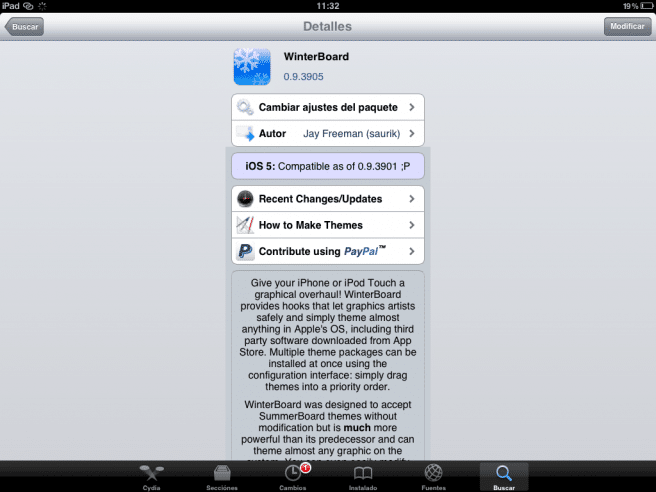
Der Schlüssel liegt in zwei Elementen: der Winterboard-Anwendung und den Themen. Die Installation eines Themes auf einem iPad mit Jailbreak ist so einfach wie das Herunterladen der Winterboard-Anwendung, die standardmäßig in Cydia enthalten ist, und dann eines der Hunderten von Themes, die sich in den Repositories befinden.
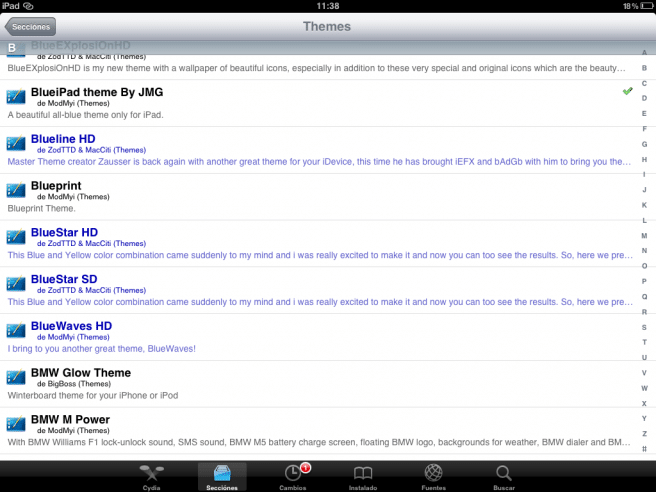
in einem anderen Tutorial Wir erklären, wie man ein Anwendungs-Repository installiert und einige der interessantesten zum Anpassen von iOS wie iCauseFX oder Insanelyi. Ein Detail: Die in Cydia blau schattierten Elemente sind kostenpflichtig und die in Schwarz sind kostenlos, und wir haben Sie bereits gewarnt, dass die besten Themes normalerweise kostenpflichtig sind.
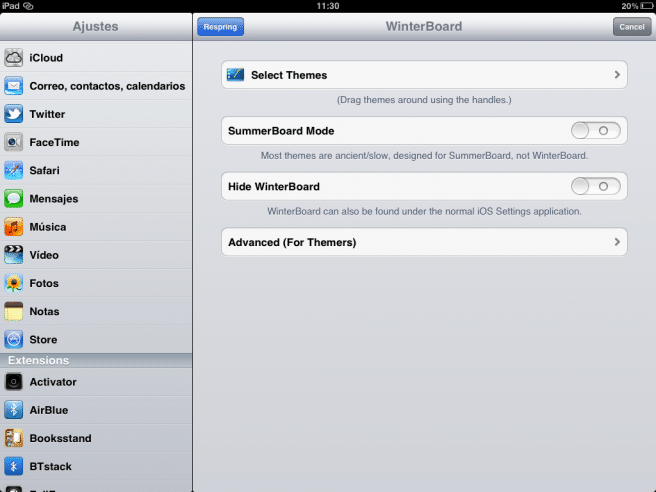
Wenn das alles installiert ist, müssen Sie nur noch zu den Einstellungen gehen oder das Winterboard-Symbol eingeben; Wählen Sie im Menü dasjenige aus, das uns am besten gefällt, und klicken Sie auf die Schaltfläche „Respring“, damit das iPad das Thema lädt. So einfach ist das.
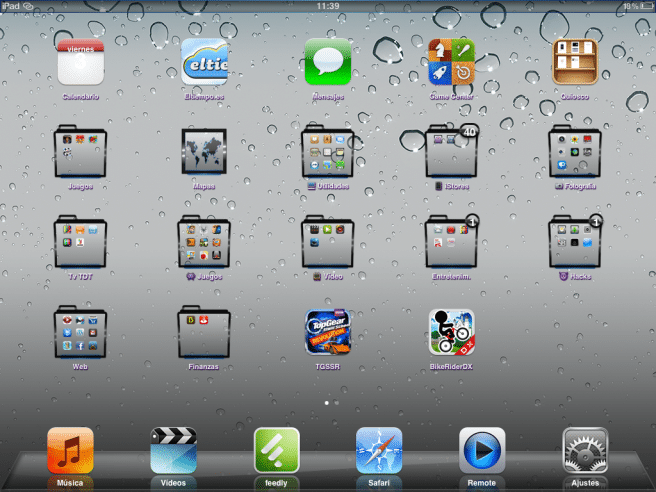
Aber vielleicht möchten Sie nicht alle iOS-Symbole ändern und sind nur daran interessiert, ein bestimmtes zu ändern. Dann müssen wir in diesem Fall den SSH-Zugriff verwenden, was auch der Fall ist Wir erklären es in diesem anderen Tutorial.
Sobald wir auf die iPad-Ordner zugegriffen haben, befinden sich die Anwendungssymbole normalerweise in Ordnern, die demselben Namensmuster folgen: com.developer.app. Wenn sie aus dem System stammen, sind sie direkt in der Route / Anwendungen und wenn Sie sie aus dem App Store oder Cydia heruntergeladen haben, sind sie drin /var/mobile/Applications. Im letzteren Fall sehen Sie eine Liste von Ordnern mit Namen, die eine Mischung aus Zahlen und Buchstaben sind. Sie haben zwei Möglichkeiten: Geben Sie jede ein, bis Sie die gesuchte finden, oder installieren Sie sie selbst SBSettings, Drücken Sie Mehr>App-Ordner und es zeigt Ihnen den Ordnercode jeder Anwendung an.
Wir überlassen Ihnen die Namen der Ordner und die häufigsten Symbole, die Sie ändern können, indem Sie einfach das Symbol durch ein neues ersetzen. Dieses Tutorial und die darin enthaltene Vorlage zum Erstellen des Symbols für Ihre Website gelten auch für die Anpassung des gewünschten Symbols im System, da sie die gleichen Abmessungen haben. Eine letzte Warnung: Beachten Sie die Groß- und Kleinschreibung, sonst funktioniert es nicht.
- App Store – com.apple.AppStore – icon@2x.png
- Lager – com.apple.stocks – icon@2x.png
- Rechner – com.apple.calculator – icon@2x.png
- Kalender – com.apple.mobilecal – icon@2x.png
- Kamera – com.apple.camera – Camera@2x~iphonepng
- Chrome – com.google.chrome.ios – Icon@2x.png
- Kontakte – com.apple.Contacts~iphone – icon@2x.png
- Cydia – com.saurik.Cydia – icon@2x.png
- Facebook – com.facebook.Facebook – Icon@2x.png
- Fotos – com.apple.MobileSlideShow – Photos@2x~iphone.png
- Game Center – com.apple.gamecenter – icon@2x.png
- iBooks – com.apple.iBooks – Icon@2x.png
- Installous – com.hackulo.us.installous – Icon@2x.png
- Mail – com.apple.mobilemail – Icon@2x.png
- Karten – com.apple.Maps – Icon@2x.png
- Nachrichten – com.apple.MobileSMS – icon@2x.png
- Musik – com.apple.mobileipod – icon@2x.png
- Notizen – com.apple.mobilenotes – icon@2x.png
- Pfad – com.path.Path – icon@2x.png
- Einstellungen – com.apple.Preferences – icon@2x.png
- Erinnerungen – com.apple.Reminders – icon@2x.png
- Reeder – ch.reeder – icon@2x.png
- Uhr – com.apple.mobiletimer – icon@2x.png
- Fernbedienung – com.apple.Remote – icon@2x.png
- Safari – com.apple.mobilesafari – icon@2x.png
- Skype – com.skype.skype – ApplicationIcon_57x57@2x.png
- Spatz – com.sparrowmailapp.iphoneapp – Icon@2x.png
- Telefon – com.apple.mobilephone – icon@2x.png
- Tweetbot – com.tapbots.Tweetbot – AppIcon@2x.png
- Wetter – com.apple.weather – icon@2x.png
- Wetter HD – com.vimov.weatherhd – Icon@2x.png
- WhatsApp – net.whatsapp.WhatsApp – Icon@2x.png
- WinterBoard – com.saurik.WinterBoard – icon@2x.png
- YouTube – com.apple.youtube – icon@2x.png